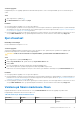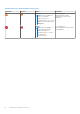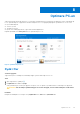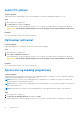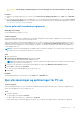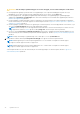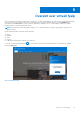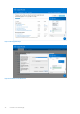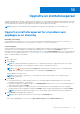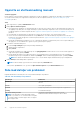Users Guide
Table Of Contents
- SupportAssist for hjemme-PC-er, versjon 3.8 Brukerveiledning
- Innledning
- Komme i gang med SupportAssist for hjemme-PC-er
- Minimumskrav for PC-en
- Dell SupportAssist for hjemme-PC-er
- Brukergrensesnitt for SupportAssist
- Endre språkinnstilling
- Opprette en SupportAssist-profil
- Oppdatere kontakt- og leveringsinformasjon
- Bruke en annen SupportAssist-profil
- Konfigurere Internett-innstillinger
- Planlagte skanninger og optimeringer
- Manuelt oppgradere SupportAssist
- Varslene
- Avinstallere SupportAssist
- Oversikt over systemreparasjon
- Oversikt over tilbakestilling av systemet
- Oversikt over Dell Migrate
- Oversikt over drivere og nedlastinger
- Skanning av maskinvaren for PC-en
- Optimere PC-en
- Oversikt over virtuell hjelp
- Opprette en støtteforespørsel
- Oversikt over feilsøking
- Historikkoversikt
- Få støtte
- Vanlige spørsmål
- Ressurser for SupportAssist for hjemme-PC-er
- Kontakte Dell
Opprette en støtteanmodning manuelt
Om denne oppgaven
Du kan opprette en støtteforespørsel manuelt for problemene som ikke er oppdaget av SupportAssist, avhengig av serviceplanen for PC-
en. Hvis du vil ha informasjon om SupportAssist-funksjonene for ulike serviceplaner, kan du se SupportAssist-funksjoner og Dell-
serviceplaner på side 6.
Trinn
1. Åpne SupportAssist, og klikk på Få kundestøtte-fanen.
2. Klikk på Åpne en støtteforespørsel.
● Hvis SupportAssist-skanninger og -optimaliseringer ikke er utført i de siste 24 timene, aktiveres alle skanningene automatisk. Hvis
det oppdages et problem på PC-en stopper skanningen, og siden med detaljer om problemet vises. Hvis du vil ha instruksjoner om
hvordan du oppretter en støtteforespørsel, kan du se Opprett en støtteforespørsel for et problem som oppdages av en skanning
på side 39.
● Hvis skanninger og optimaliseringer av SupportAssist er utført i de siste 24 timene, vises støtteforespørsel-siden.
● Hvis et varsel om et maskinvareproblem allerede vises på Start-siden, vises siden med detaljer om problemet. Hvis du vil ha
instruksjoner om hvordan du oppretter en støtteforespørsel, kan du se Opprett en støtteforespørsel for et problem som oppdages
av en skanning på side 39.
● Hvis du ikke har administratorrettigheter for PC-en, og du ikke har opprettet en SupportAssist-profil, vises en egnet melding. Du
må logge på PC-en som administrator, opprette en profil, og deretter prøve på nytt.
3. Hvis siden for støtteanmodning vises:
a. Fra listen Velg en kategori velger du en passende problemkategori.
b. Angi beskrivelsen av problemet.
c. Klikk på Neste.
● Hvis du ikke har opprettet en SupportAssist-profil, vises påloggingssiden for Min Dell-konto. For å fortsette, må du opprette en
SupportAssist-profil og klikke på Fullfør.
● Hvis du allerede har opprettet en SupportAssist-profil, vises kontaktinformasjon og leveringsadressen. Hvis du vil oppdatere
kontaktinformasjonen og leveringsadressen, klikker du på Rediger, utfører de nødvendige oppdateringene, og klikker på Fullfør.
MERK: Hvis du ikke har administratorrettigheter for PC-en, kan du ikke redigere kontaktinformasjon og leveringsadresse.
4. Klikk på Utført på sammendragssiden for problemet
MERK: Du kan se detaljer og spore status for støtteforespørselen på Historikk-siden.
Visning av fliser på Start-siden vises, og status for Åpne støtteforespørsel vises på Skann maskinvare-flisen.
Side med detaljer om problemet
Følgende tabell beskriver informasjonen som vises på siden med detaljer om problemet.
Tabell 11. Side med detaljer om problemet
Informasjon Beskrivelse
Service-ID Den unike identifikatoren for PC-en. Service-ID er en alfanumerisk
sekvens.
Service Serviceplan og utløpsdato.
Problem Detaljer om problemet som støtteforespørselen er opprettet for.
Løsning Den anbefalte løsningen.
Jeg ønsker støtte på stedet
MERK: Dette alternativet er bare tilgjengelig i enkelte
områder, og vises bare for PC-er med en aktiv serviceplan
for Premium Support, Premium Support Plus, ProSupport
eller ProSupport Plus.
Velg denne avmerkingsboksen hvis du vil at en Dell-
kundestøttetekniker kommer til deg for å skifte ut delen.
40 Opprette en støtteforespørsel